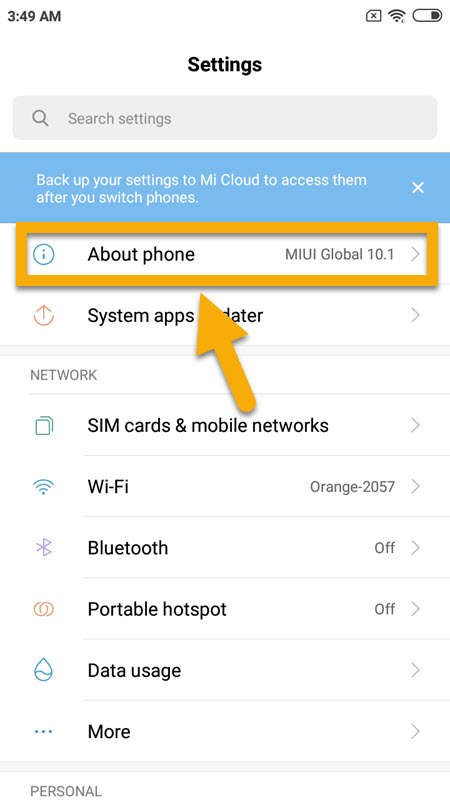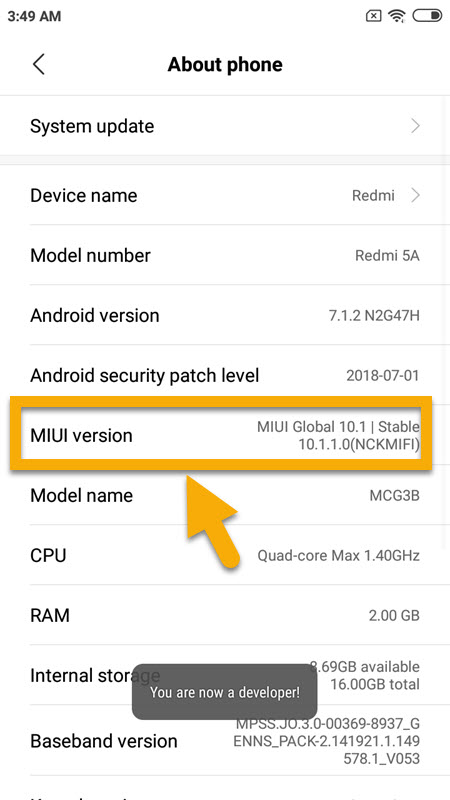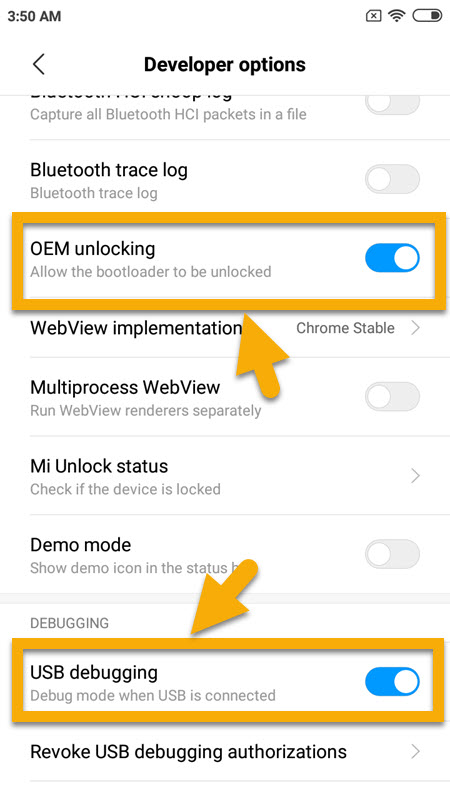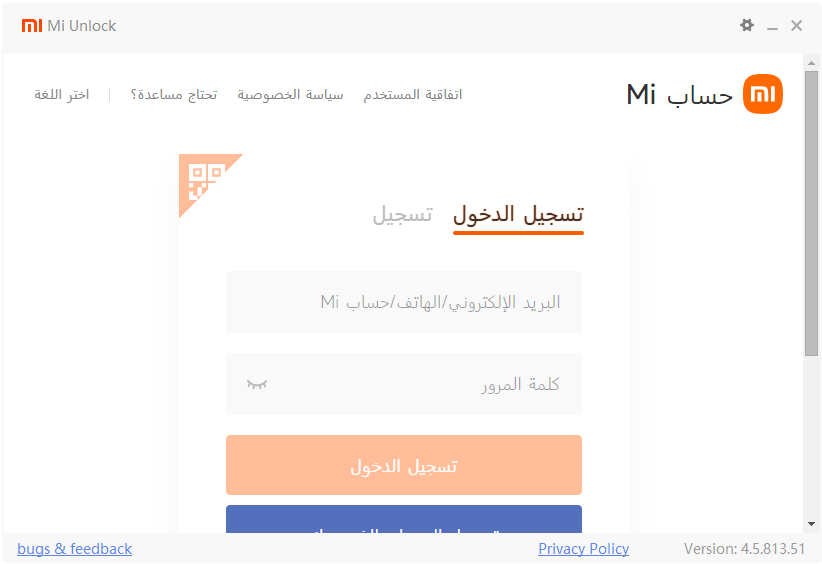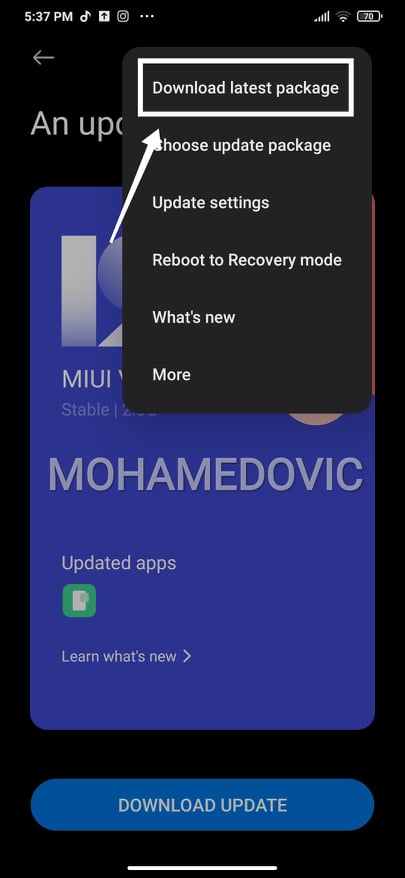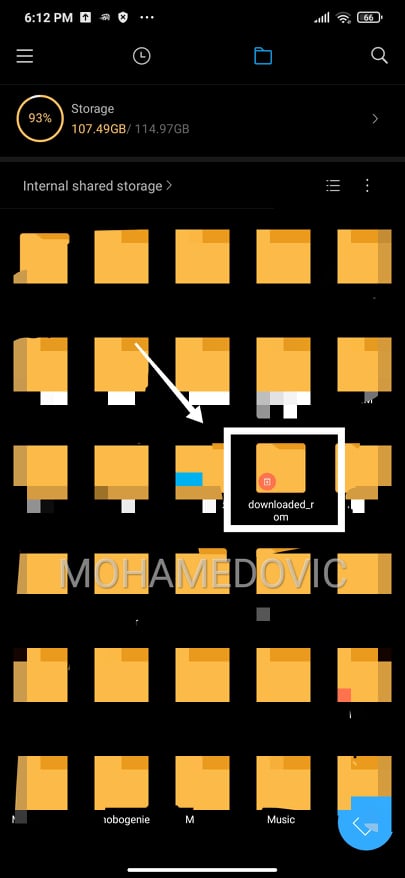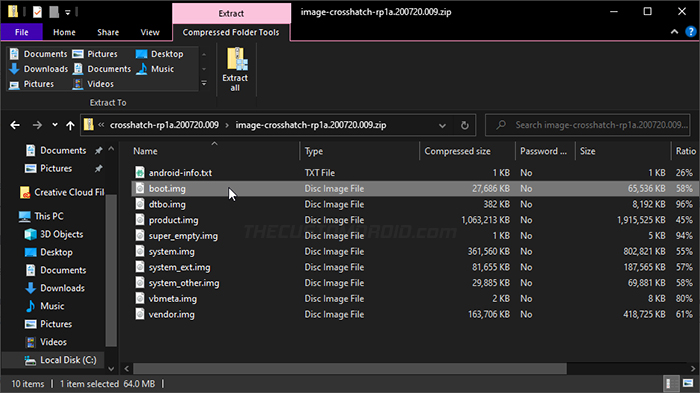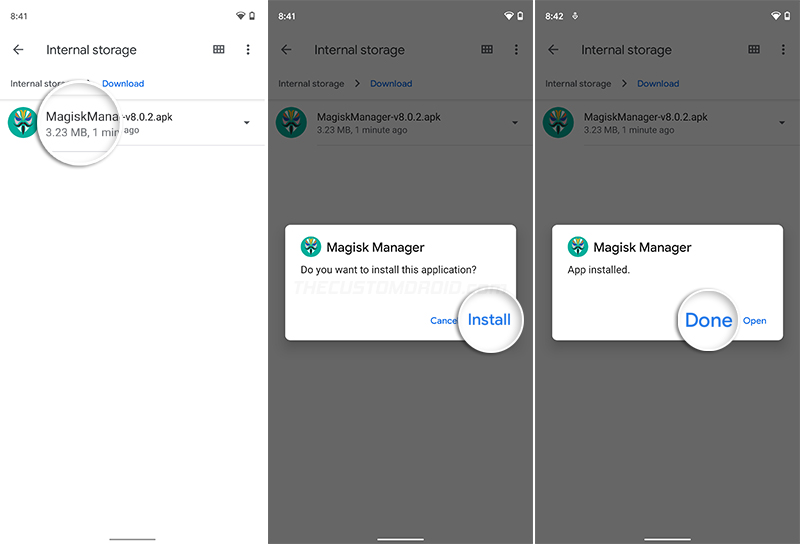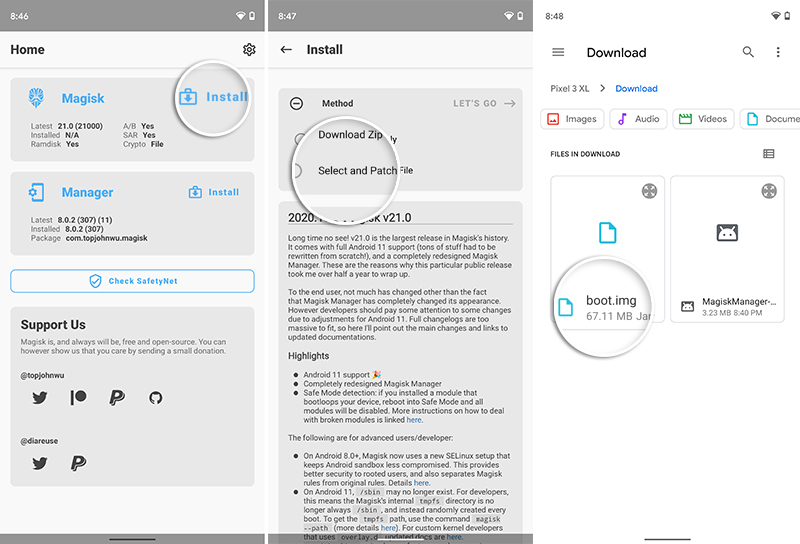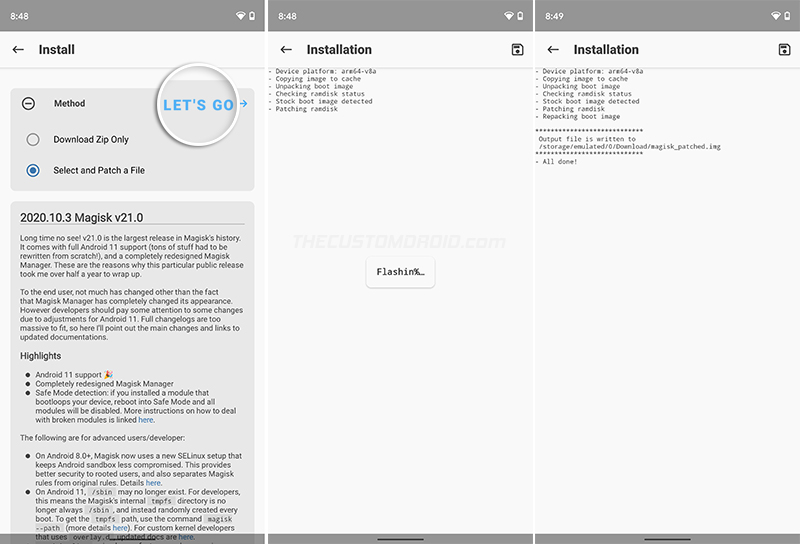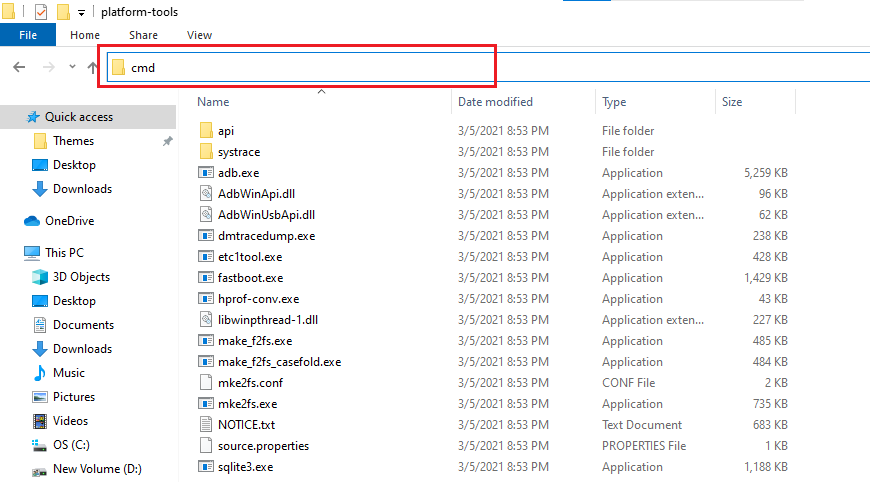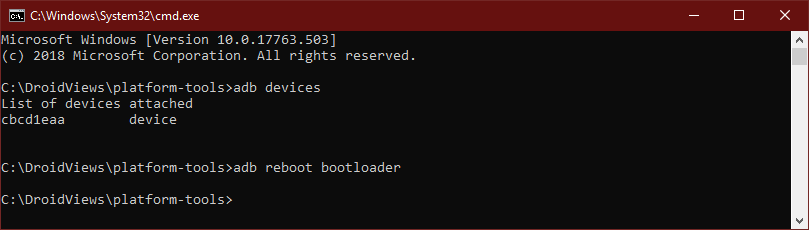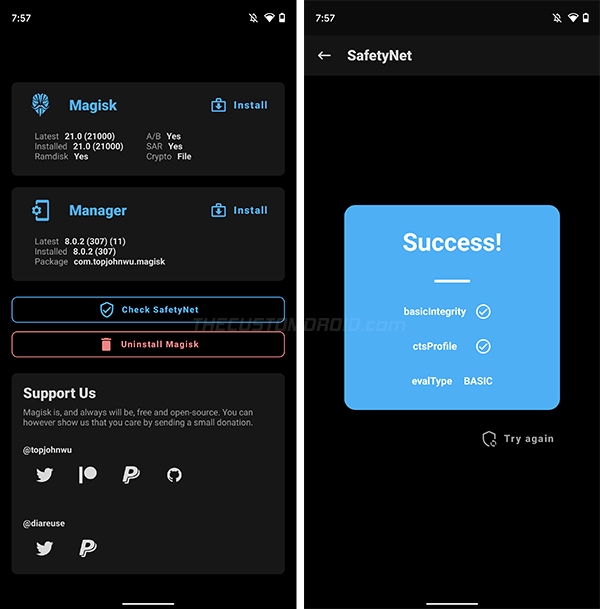شرح عمل روت POCO F4 “مع طريقة فتح البوت لودر” مستخدمًا Magisk Manager!
أضافت شاومي مؤخرًا هاتفين جديدين لسلسلة هواتف POCO للفئة المتوسطة وهما POCO F4 وأيضًا POCO X4 GT. كلا سلسلتي F وأيضًا X بواسطة شاومي هي سلاسل شهيرة المستخدمين عالميًا وذلك لما تقدمه من مواصفات ممتازة جدًا مقابل السعر المتدني مقارنةً بهواتف اندرويد الأخرى في نفس الفئة السعرية. لذا، إذا ما صادف أنك قمت بشِراء بوكو إف 4 مؤخرًا ولم تكن خيارات تعديل وتخصيص نظام الاندرويد العامة كافية بالنسبةِ إليك، فيُسعدني إذًا أن أخبرك أنك أصبح بإمكانك الآن الحصول على صلاحيات الروت بهاتف POCO F4 مع شرح كيفية فتح البوت لودر الآن وذلك باتباع بعض التعليمات التفصيلية المدعمة بالصور بالأسفل.
عمل روت بوكو F4
إذا كنت لا تعرف، جوال POCO F4 هو النسخة المطورة والجديدة من هاتف POCO F3 الذي تم الإعلان عنه العام الماضي ولكن مع تصميم جديد وبالطبع عتاد داخلي أفضل. منذ عِدة سنوات الآن تميّزت هواتف الشركة الصينية شاومي بسهولة تعديلها وتخصيصها وتخطي قفل المصنع للذهاب إلى أبعد من مجرد تغيير خلفية أو لانشر أو مجموعة أيقونات جديدة بحيث أصبح مجرد ذِكر إمكانية عمل روت أو تثبيت ريكفري مطوّر أو حتى تغيير الروم الرسمي، على الفور ستكون الإجابة هاتف من شركة شاومي.
خطوات عمل “Unlock Bootloader”
إذا أردت الدخول إلى هذا العالم الرائع، فستحتاج قبل أي شيء أن تتخطي قفل النظام الموضوع بواسطة الشركة على الهاتف والذي يُسمى بـ Bootloader وهو قفل مهمته الوحيدة هي “منعك من العبث” بأي شيء من النظام ليس من المفترض أن تقوم بتغييره! هذه الأشياء تتضمن تثبيت ريكفري مخصص، أو تفليش رومات معدّلة وما إلى ذلك. لحسن الحظ، عملية فتح البوت لودر على جميع هواتف شاومي تتطابق في الخطوات، نعم العملية ليست سهلة ولكنها مع ذلك ممكنة.
لذا، ما سنفعله أولًا هنا هو أننا سنقوم بفتح هذا القفل، وتاليًا كيفية فعل ذلك تفصيليًا:
- احفظ نسخة احتياطية من جميع محتوياتك جهازك.
- حمِّل تعريفات شاومي وثبِّتها على جهازك المكتبي (رابط مباشر).
- حمِّل أداة Mi Unlock وثبِّتها على جهازك المكتبي (رابط مباشر).
- حمِّل وثبِّت أدوات Platform على جهازك المكتبي (رابط مباشر).
- على هاتفك اذهب إلى الإعدادات وسجِّل دخول لحساب شاومي الخاص بك.
- انتظر لمدة 7 أيام. وإذا قمت بتسجيل دخول من مدة أكثر فقط تخطى هذه الخطوة.
- مرة أخرى افتح الإعدادات > حساب Mi > وفعَّل خيارات ‘Sync’ & ‘Find Device’.
- مرة أخرى في الإعدادات > ثم عن الهاتف > واستمر بالنقر على إصدار MIUI حتى تظهر عبارة “أنت الآن مبرمج”.
- عُد إلى الإعدادات > ثم إعدادات إضافية “Additional Settings” > خيارات المبرمج “Developer Options”.
- في خيارات المبرمج، فعَّل خيارات OEM وأيضًا Debugging.
- وصّل هاتفك بالإنترنت.
- في خيارات المبرمج بداخل الإعدادات اذهب إلى Mi Unlock Status وتأكد من ربطها بحساب شاومي.
- أعِد تشغيل هاتفك بداخل وضع Fastboot:
- اغلق الهاتف
- اضغط باستمرار على أزرار خفض الصوت + زر الباور
- اترك الزرين عندما ترى شعار الأرنب الخاص بشاومي
- وصّل هاتفك بالكمبيوتر وافتح أداة Mi Unlock وسجِّل دخول إلى حساب شاومي.
- ستتعرّف الأداة على هاتفك، بعد ذلك انقر على زر ‘Unlock Now‘.
- الآن ستبدأ الأداة في فتح البوت لودر، علمًا أن أثناء العملية سيتم إعادة الهاتف إلى ضبط المصنع.
المتطلبات الضرورية
هل انتهيت من خطوات فتح البوت لودر المذكورة بالأعلى؟ حسنًا، قبل أن تبدأ فعليًا في خطوات عمل روت هنالك بعض الأشياء الضرورية التي يجب توفيرها أولًا وهي كالتالي:
- تأكد أن البوت لودر مفتوح.
- مرة أخرى، احفظ نسخة احتياطية لمحتويات الهاتف.
- حمِّل تطبيق Magisk (رابط مباشر).
- ثبِّت أدوات Platform.
- حمِّل الروم الرسمي الخاص بهاتفك (نفس الإصدار الحالي).
- اذهب إلى إعدادات الهاتف > عن الهاتف
- من الخيارات العلوية حمِّل أحدث روم رسمي لهاتفك
- بعد انتهاء التحميل ستجد ملف الروم الذاكرة الداخلية > مجلد downloaded_rom
خطوات عمل الروت بهاتف POCO F4
- بعد تحميل الروم الرسمي لهاتف بوكو اف 4، استخرِج محتوياته على الكمبيوتر وابحث عن ملف boot.img في الملفات المستخرجة من الروم.
- قم بنقل ملف boot.img من الخطوة السابقة إلى ذاكرة الهاتف (الداخلية/الخارجية).
- قم بتحميل أحدث إصدار من تطبيق Magisk.apk من الأعلى وقم بتثبيته على الهاتف.
- من تطبيقات الهاتف، توجه إلى تطبيق Magisk Manager وقم بتشغيله.
- من داخل ماجيستك، قم بالضغط على زر Install.
- الآن قم أنقر على خيار Select and Patch File.
- الآن تصفح ملفات ذاكرة الهاتف وصولًا إلى ملف boot.img الذي قمت بنقله إلى ذاكرة الهاتف في الخطوة الأولى وقم باختياره.
- بمجرد اختيار ملف البوت، اضغط على زر Let’s Go الذي ستجده بالركن الأيسر بأعلى الشاشة.
- الآن عملية تعديل ملف boot image الرسمي ستستغرق عِدة ثواني قليلة، انتظر.
- بمجرد الانتهاء من الخطوات السابقة، ينبغي أن يكون لديك الآن ملف جديد في مجلد Downloads على الهاتف باسم magisk_patched.img، وفي الخطوات القادمة سنقوم باستخدام هذا الملف للحصول أخيرًا على صلاحيات الروت على الهاتف.
تفليش ملف magisk_patched.img
- اذهب إلى مجلد Downloads على الهاتف وابحث عن ملف magisk_patched.img وانقله مجلد platform-tools على الكمبيوتر.
- الآن، بداخل نفس المجلد، قم بكتابة CMD في خانة العنوان بالأعلى واضغط Enter – هذه الخطوة ستقوم بتشغيل نافذة الأوامر السوداء على الويندوز.
- الآن في نافذة الأوامر قم بكتابة الأمر التالي لإعادة تشغيل الهاتف بداخل وضع Bootloader (يُمكنك نسخ هذا الأمر بواسطة الفأرة):
adb reboot bootloader
- الآن سيقوم الهاتف بإعادة التشغيل بداخل وضعية Fastboot، وسيكون كالتالي:
- وأخيرًا، في الخطوة التالية قم بكتابة الأمر التالي لبدء تفليش ملف boot.img المعدل بواسطة Magisk:
fastboot flash boot magisk_patched.img
- أنت الآن انتهيت من خطوات عمل الروت، ستحتاج فقط إلى إعادة تشغيل الهاتف مرة أخرى بداخل النظام بواسطة كتابة الأمر التالي:
fastboot reboot
ما بعد الروت!
الآن فقط يُمكنك استخدام Magisk Manager لتجربة أفضل موديلات/إضافات Magisk والتمتع بكافة صلاحيات الروت للتطبيقات التي تحتاجها، ويُمكنك التأكد من وجود الروت باستخدام تطبيق Root Checker. الآن يجب أن تقرأ أيضًا عن أقوى 50 تطبيق يُمكنك استخدامهم على الهاتف بعد الروت وكذلك أفضل تطبيقات ما بعد الروت ولا تنسى أيضًا زيارة موضوع بعض الأشياء الضرورية لفعلها بعد الروت وأيضًا افضل 15 تطبيق بعد الروت.